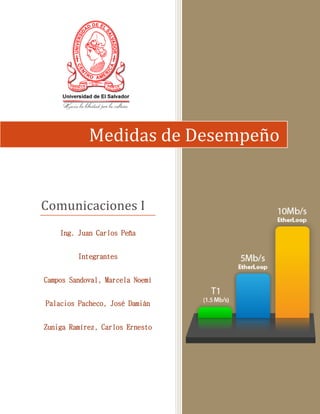
Medidas de rendimiento red
- 1. Medidas de Desempeño Comunicaciones I Ing. Juan Carlos Peña Integrantes Campos Sandoval, Marcela Noemí Palacios Pacheco, José Damián Zuniga Ramírez, Carlos Ernesto
- 2. INDICE INTRODUCCION……………………………………………………………………………………………………………. i HERRAMIENTAS PARA MONITOREAR UNA RED NMAP…………………………………………………………………………………………………………………………… 3 IPTRAF…………….………………………………………………………………………………………………………….. 4 INSTALACIÓN DE MRGT………………………….………………………………………………………………….. .7 METODOS PARA MEJORAR EL RENDIMIENTO DE LA RED IMPLEMENTACION DE QoS………………………………….……………………………………………………. 12 IMPLEMENTACION DE FIREWALL…………………………………………………………………………….. 17 DIAGRAMA DE RED IMPLEMENTADO…………………………………………………………..………….. 20 1
- 3. Introduccion Normalmente en una red nos encontramos con diferentes tipos de problemas, tales como de conectividad y de rendimiento. Para probar que una red funcione de manera adecuada, existen herramientas muy prácticas como una prestación estándar en la mayoría de los sistemas operativos. A continuación se pretende brindar la información para poder diagnosticar los problemas de red utilizando las herramientas y software incluidos en los ordenadores. Los problemas que podemos encontrar en las redes, los podemos dividir en: Problemas de Software: Problemas de Aplicación, protocolos incompatibles direcciones IP en conflicto, tablas de enrutamiento mal configuradas, otros Problemas de Hardware: Tarjetas de red, routers, switch, otros Problemas físicos: Conectores en mal estado, cables rotos, oxidación de contactos, otros Para poder detectar los problemas, los propios sistemas operativos nos proporcionan herramientas de software, para ayudarnos a detectar estos fallos: ifconfig: Sirve para poder determinar si la configuración es adecuada, y nos dará información útil para realizar pruebas posteriores. Ping: verifica si determinado host (equipo), puede ser alcanzado. Permitiendo de esta manera diagnosticar la conectividad a la red. Traceroute es una herramienta de diagnóstico de red para la visualización de la ruta y la medición de retrasos en el tránsito de los paquetes. Todas las herramientas software indicadas son de línea de comando, además de estos programas, tanto Windows, en sus últimas versiones, como Linux, nos permiten hacer uso de otras herramientas destinadas al diagnóstico de redes. Entre algunas de estas opciones encontramos IPtraf, Nmap. Para el diagnóstico de una red es muy importante considerar diferentes tecnologías que pueden influir en la información obtenida mediante algunas pruebas, tal es el caso de la implementación del servicio de QoS y Firewalls. 2
- 4. NMAP La herramienta de monitoreo NMAP se instala con el siguiente comando: # apt-get install nmap Escaneando Rango de puertos. Para escanear un rango determinado de puertos para una ip lo haremos de la siguiente manera. Opción -p # nmap 192.168.0.1 Starting nmap V. 2.54BETA30 ( www.insecure.org/nmap/) Interesting ports on localhost (192.168.0.1): (The 1545 ports scanned but not shown below are in state: closed) Port State Service 22/tcp open ssh 25/tcp open smtp 111/tcp open sunrpc 6000/tcp open X11 Nmap run completed -- 1 IP address (1 host up) scanned in 0 seconds La opción -p nos permite acotar un rango de puertos incluyendo el primero y el ultimo, muy útil para tardar menos escaneando si sabemos que solo nos interesa unos determinados puertos. También con -p 22,53,110,143 así escanearemos solo los puertos especificados. Escaneando un rango de ips para un puerto determinado. Para saber que ordenadores tienen abierto algún puerto en específico. En este caso probamos con el puerto 139 # nmap -p 139 172.26.0.1-10 Starting nmap 3.70 ( http://www.insecure.org/nmap/ ) at 2004-10-20 02:35 CEST Interesting ports on 172.26.0.2: PORT STATE SERVICE 139/tcp filtered netbios-ssn Interesting ports on 172.26.0.9): PORT STATE SERVICE 139/tcp open netbios-ssn Nmap run completed -- 10 IP addresses (2 hosts up) scanned in 4.002 second 3
- 5. La información que obtenemos sería la de dos ordenadores encendidos en ese rango de ips como bien podemos leer abajo del todo y que uno de ellos tiene abierto el servicio de netbios perteneciente al puerto 139. Escanear un host sin hacerle ping La opción -p0 Puede servirnos si no queremos que intente hacer ping a un servidor antes de escanearlo, es muy útil para maquinas que tienen firewall o no responden a ping. Escaneando Host por ping Usando la opción -sP le diremos al Nmap que nos haga un escaneo de los hosts haciendo ping. IPTraf Es una utilidad de consola para Linux que proporciona estadísticas sobre el tráfico IP de las redes que se encuentren activas en el sistema. Es capaz de brindar mucha información como el número de paquetes y bytes en una conexión TCP, estadísticas de una interfaz e indicadores de actividad, caídas en el tráfico TCP/UDP y número de bytes y paquetes en una estación LAN. Instalación Descargar desde los repositoris de Debian e installar #apt-get install Ejecutar desde una consola en modo root #iptraf Abrirá la aplicación en modo consola, mostrándonos una pantalla informativa la cual saltamos presionando cualquier tecla para que nos despliegue el menú general. 4
- 6. Configuración Entramos a la opción configure en el menú principal, para nuestro caso las configuraciones fueron: 1. Activamos la búsqueda inversa IPTraf para averiguar el nombre de los hosts con las direcciones de los paquetes IP. Reverse DNS lookups - on 2. Para que IPTraf pueda mostrar los nombres TCP / UDP de servicios (smtp,www,pop3) en lugar de sus puertos numéricos (25, 80, 110) TCP/UDP service names – on 3. para que nos muestre el tráfico en Kbytes Activity mode - Kbytes/s Para entender las demás configuraciones le recomendamos leer la documentación completa de iptraf http://iptraf.seul.org/2.7/manual.html Monitoreando con iptraf 1. "IPtraffic monitor”. Nos muestra en tiempo real el tráfico que pasa por las interfaces. Podemos seleccionar sólo una interface o todas. Podemos ver qué IP está haciendo uso del tráfico de red. 5
- 7. 2. "General interfaces statistics”. Muestra estadísticas de las interfaces. 3. "Detailed interfaces statistics”. Información más detallada de una interfaz en concreto. 4. "Statistical breakdowns...".Tráfico de paquetes por tamaño o por TCP/UDP en una interfaz. 6
- 8. 5. "LAN station monitor”. Muestra las estadísticas de nuestra red detectadas en una o todas las interfaces. MRTG Multi Router Traffic Grapher, es una herramienta web de monitoreo que nos permite visualizar de forma gráfica el tráfico de la red en escalas de tiempo diferente, haciendo énfasis en los paquetes entrantes y salientes de uno o más routers. 7
- 9. Instalación Su instalación no es muy compleja, se basa en 3 pasos principales: Edición del archivo de configuración mrtg.cfg, marcado de paquetes y vinculación con archivos de orígenes de estadísticas. Como servidor web tendremos Apache en el directorio /var/www. Necesitaremos instalar los paquetes: mrtg, mrtg-contrib y mrtgutils. Para ello utilizaremos el sistema de instalación de paquetes que traiga nuestra distribución de GNU/Linux. # apt-get install mrtg mrtg-contrib mrtgutils Configuración 1. Mrtg es un servicio web que monitoriza la red, las paginas se crean a partir del archivo de configuración /etc/mrtg.cfg, por lo tanto se modificara dejándolo de la siguiente manera WorkDir: /var/www/mrtg #Especificar en donde se guardaran las paginas web WriteExpires: Yes Language: spanish Title[^]: Control de Tráfico Options[_]: growright Target[eth0]: `/usr/bin/mrtg-ip-acct eth0` #De donde recogerá la info. MaxBytes1[eth0]: 32000 #Bytes de entrada MaxBytes2[eth0]: 16000 #Bytes de salida Title[eth0]: Análisis del tráfico total en eth0 YLegend[eth0]: Tráfico PageTop[eth0]: <H1>Estadisticas de interfaces<BR>Utilizacion interface interna (eth0)</H1> Target[red1]:`/etc/red1.data` #Archivo que se creará para obtener la info Title[red1]: comunicaciones - red1 PageTop[red1]: <H1>RED1</H1> MaxBytes1[red1]: 35000 MaxBytes2[red1]: 40000 YLegend[red1]: Bytes/s ShortLegend[red1]: B/s Target[red2]: `/etc/red2.data` Title[red2]: comunicaciones - red2 PageTop[red2]: <H1>RED2</H1> MaxBytes1[red2]: 35000 MaxBytes2[red2]: 40000 YLegend[red2]: Bytes/s ShortLegend[red2]: B/s Tome en cuenta que el carácter ` no es un apostrofe o comilla simple ‘ 8
- 10. En WorkDir colocamos la dirección de la ubicación donde se van a generar los archivos y documentos con las estadísticas de trafico WriteExpires indica si se generaran un documento con extensión .meta para cada archivo que se cree. Options[_]: growright, esta opción especifica que los graficos aparezcan de derecha a izquierda Crearemos los archivos que nos servirán de entrada de datos para generar estadísticas. Su nombre, extensión y ubicación son indiferentes. # nano /etc/red1.data Y lo dejaremos con la siguiente configuración #!/bin/sh IPT=/sbin/iptables statname="Tráfico de Red1" uptime=`uptime` statin=`$IPT -L -n -x -v | /bin/grep -A 6 FORWARD | /bin/grep RED1_IN | /usr/bin/awk '{print $2}'` statout=`$IPT -L -n -x -v | /bin/grep -A 10 FORWARD | /bin/grep RED1_OUT | /usr/bin/awk '{print $2}'` echo $statin echo $statout echo $uptime echo $statname De la misma forma crearemos el archivo red2.data, con la misma configuración, recordando cambiar las etiquetas RED1_IN y RED2_IN por RED2_IN y RED2_OUT. Estas son etiquetas o “targets” de iptables, en donde se almacenarán los datos de los paquetes marcados con las mismas. En las variables statin y statout del archivo red1.data, se guardaran la cantidad de datos salientes y entrantes marcados en la etiqueta RED1_IN y RED1_OUT respectivamente. 2. Filtraremos el tráfico de la tarjeta de red y lo marcaremos con etiquetas, tanto para paquetes entrantes como salientes mediante iptables. Para ello crearemos las etiquetas digitando en la terminal: 9
- 11. # iptables -N RED1_OUT # iptables -N RED1_IN # iptables -N RED2_OUT # iptables -N RED2_IN Con esto, ya tenemos las etiquetas creadas, solo nos queda marcar los paquetes entrantes y salientes de cada red con la etiqueta correspondiente: # iptables -A FORWARD -s 172.16.1.0/24 -j RED1_OUT # iptables -A FORWARD -d 172.16.1.0/24 -j RED1_IN # iptables -A FORWARD -s 172.16.2.0/24 -j RED2_OUT # iptables -A FORWARD -d 172.16.2.0/24 -j RED1_IN 3. Para comprobar el marcado de paquetes, se puede ejecutar el comando siguiente: # iptables -L -n -x -v 4. Terminados los archivos de configuración, crearemos el directorio en donde se almacenaran las páginas web con los gráficos; con la configuración predeterminada de un servidor apache, crearemos una carpeta llamada mrtg dentro de /var/www que alojará todas las paginas para visualizar los gráficos del tráfico de la red. # mkdir /var/www/mrtg Esto según el archivo /etc/mrtg.cfg 5. Daremos permisos de lectura a los archivos red1.data y red2.data # chmod 744 /etc/red1.data # chmod 744 /etc/red3.data Iniciando MRTG 1. Ejecutamos mrtg para iniciarlo, las primeras veces nos pueden aparecer advertencias. #env LANG=C /usr/local/mrtg-2/bin/mrtg /etc/mrtg.cfg 10
- 12. Se nos crearan diversos archivos dentro del directorio /var/www/mrtg con los datos necesarios para mostrarnos de forma gráfica el uso de la red. 2. Creamos una página índice para unir todas las gráficas: #env LANG=C /usr/local/mrtg-2/bin/indexmaker /etc/mrtg.cfg>/var/www/mrtg/index.html 3. Luego de haber configurado esto ya podemos visualizar la página web que se ha generado en el sitio que indicamos. Para ello basta con digitar en un navegador Http://localhost/mrtg 4. Con el paso 7 actualizamos los datos de las gráficas, para que sus cambios sean automáticos, editaremos el archivo /etc/crontab, agregando al final: */5 * * * * root env LANG=C /usr/local/mrtg-2/bin/mrtg /var/www/mrtg/mrtg.cfg 2 > /dev/null 5. Luego reiniciamos el demonio cron: /etc/init.d/cron restart, Por defecto, los gráficos se actualizarán cada 5 minutos. MRTG nos servirá para ver qué niveles de tráfico soporta el servidor, tanto el cómputo general de ancho de banda (de subida y de bajada) como el desglose en los diferentes servicios (http, smtp, nntp, etc...). 11
- 13. Metodos para mejorar el Rendimiento de la Red Entre los métodos que disponemos para mejorar el rendimiento de la red se encuentran: la implementación de QoS la implementación de Firewalls Implementacion de QoS QoS (Quality of Service o Calidad de Servicio) es un conjunto de protocolos y tecnologías que garantizan la entrega de datos a través de la red en un momento dado. De este modo nos aseguramos que las aplicaciones que requieran un tiempo de latencia bajo o mayor consumo de ancho de banda, realmente disponga de los recursos suficientes cuando los soliciten. Por ello, uno de las principales metas de QoS es la priorización. Esto es dar relevancia a unas conexiones frente a otras. Algunos beneficios de implementar QoS en nuestra red son: Control sobre los recursos: limitar ancho de banda, priorizar. Uso más eficiente de los recursos de red: establecer prioridades según servicios, tasas de trasferencia... Menor latencia: en aplicaciones que requieren un menor tiempo de respuesta. Para implementar QoS en nuestra red, realizamos el siguiente procedimiento: Creamos en arbol de encolado, asignando la clase padre a nuestra interfaz eth0 y a partir de esta creamos las clases hijas para determinar la prioridad de los paquetes que se reciban 12
- 14. Árbol de encolado o de clases 1 Qdisc raíz htb 1:1 Clase htb (hija) Clases hijas de 1:1 1:10 1:11 1:12 1:13 Paso 1 Definición de la clase raíz 1 a la interfaz eth0 #tc qdisc add dev eth0 root handle 1: htb default 13 Paso 2 Creamos una clase dentro de la qdisc, donde la cola 1 es su padre # tc class add dev eth0 parent 1: classid 1:1 htb rate 5kbit ceil 10kbit Paso 3 Creamos las clases hijas con su respectiva prioridad y capacidad de transferencia # tc class add dev eth0 parent 1:1 classid 1:10 htb rate 3kbit ceil 5kbit prio 1 # tc class add dev eth0 parent 1:1 classid 1:11 htb rate 1kbit ceil 2kbit prio 2 # tc class add dev eth0 parent 1:1 classid 1:12 htb rate 1kbit ceil 2kbit prio 3 # tc class add dev eth0 parent 1:1 classid 1:13 htb rate 1kbit ceil 1kbit prio 4 13
- 15. Paso 4 Asignamos una cola (qdisc) a cada clase, usando la disciplina sfq, para clasificar los paquetes por conexión #tc qdisc add dev eth0 parent 1:10 handle 100: sfq perturb 10 quantum 1500 #tc qdisc add dev eth0 parent 1:11 handle 110: sfq perturb 10 quantum 1500 #tc qdisc add dev eth0 parent 1:12 handle 120: sfq perturb 10 quantum 1500 #tc qdisc add dev eth0 parent 1:13 handle 130: sfq perturb 10 quantum 1500 Paso 5 Añadimos a la interfaz de red eth0 un filtro (filter) para tráfico de tipo IP, el cual se asocia a la rama 1 #tc filter add dev eth0 parent 1:0 protocol ip prio 1 handle 1 fw classid 1:10 #tc filter add dev eth0 parent 1:0 protocol ip prio 2 handle 2 fw classid 1:11 #tc filter add dev eth0 parent 1:0 protocol ip prio 3 handle 3 fw classid 1:12 #tc filter add dev eth0 parent 1:0 protocol ip prio 4 handle 4 fw classid 1:13 MARCADO DE PAQUETES Una vez hechas las clases y definiendo sus prioridades se procede al marcado de cada uno de los paquetes ICMP Le indicamos a la tabla mangle que todo paquete icmp que reciba la máquina deberá ser marcado con prioridad 1 para su posterior clasificación y envio. Se usa RETURN para evitar la coincidencia múltiple de paquetes #iptables -t mangle -A PREROUTING -p icmp -j MARK --set-mark 1 #iptables -t mangle -A PREROUTING -p icmp -j RETURN 14
- 16. Modificamos los paquetes generados localmente antes de encaminarlos #iptables -t mangle -A OUTPUT -p icmp -j MARK --set-mark 1 #iptables -t mangle -A OUTPUT -p icmp -j RETURN SSH Le indicamos a la tabla mangle que todo paquete tcp de puerto destino 22 que reciba la máquina deberá ser marcado con prioridad 1 para su posterior clasificación y envio. #iptables -t mangle -A PREROUTING -p tcp --dport 22 -j MARK --set-mark 1 #iptables -t mangle -A PREROUTING -p tcp --dport 22 -j RETURN #iptables -t mangle -A OUTPUT -p tcp --dport 22 -j MARK --set-mark 1 #iptables -t mangle -A OUTPUT -p tcp --dport 22 -j RETURN HTTP & HTTPS Le indicamos a la tabla mangle que todo paquete tcp de puerto destino 80 que reciba la máquina deberá ser marcado con prioridad 3 para su posterior clasificación y envio. #iptables -t mangle -A PREROUTING -p tcp --dport 80 -j MARK --set-mark 3 #iptables -t mangle -A PREROUTING -p tcp --dport 80 -j RETURN #iptables -t mangle -A PREROUTING -p tcp --dport 443 -j MARK --set-mark 3 #iptables -t mangle -A PREROUTING -p tcp --dport 443 -j RETURN #NEWS (NNTP) #iptables -t mangle -A PREROUTING -p tcp --dport 119 -j MARK --set-mark 2 #iptables -t mangle -A PREROUTING -p tcp --dport 119 -j RETURN #FTP #iptables -t mangle -A PREROUTING -p tcp --dport 20:21 -j MARK --set- mark 3 #iptables -t mangle -A PREROUTING -p tcp --dport 20:21 -j RETURN #iptables -t mangle -A OUTPUT -p tcp --dport 20:21 -j MARK --set-mark 3 #iptables -t mangle -A OUTPUT -p tcp --dport 20:21 -j RETURN POP3 #iptables -t mangle -A PREROUTING -p tcp --dport 110 -j MARK --set-mark 2 #iptables -t mangle -A PREROUTING -p tcp --dport 110 -j RETURN 15
- 17. IMAP #iptables -t mangle -A PREROUTING -p tcp --dport 143 -j MARK --set-mark 2 #iptables -t mangle -A PREROUTING -p tcp --dport 143 -j RETURN SMTP #iptables -t mangle -A PREROUTING -p tcp --dport 25 -j MARK --set-mark 2 #iptables -t mangle -A PREROUTING -p tcp --dport 25 -j RETURN DNS #iptables -t mangle -A PREROUTING -p udp --dport 53 -j MARK --set-mark 1 #iptables -t mangle -A PREROUTING -p udp --dport 53 -j RETURN #iptables -t mangle -A OUTPUT -p udp --dport 53 -j MARK --set-mark 1 #iptables -t mangle -A OUTPUT -p udp --dport 53 -j RETURN TCP con el bit SYN activado (principio de conexión) #iptables -t mangle -I PREROUTING -p tcp --syn -j MARK --set-mark 1 #iptables -t mangle -I PREROUTING -p tcp --syn -j RETURN Tráfico en general (emule....) #iptables -t mangle -A PREROUTING -j MARK --set-mark 4 Tráfico IPv6 #iptables -t mangle -A PREROUTING -j MARK --set-mark 1 #iptables -t mangle -A OUTPUT -j MARK --set-mark 1 16
- 18. Implementacion de firewall #!/bin/bash IPTABLES=/sbin/iptables LOCAL_HOST=192.168.1.3 echo "IMPLEMENTANDO FIREWAL IPTABLES" echo "Limpiando ..." ### Limpiamos la configuracion existente # Limpiamos (flush) las reglas $IPTABLES -F # Borramos 'chains' de usuario $IPTABLES -X # Ponemos a cero paquetes y contadores $IPTABLES -Z # Limpiamos las reglas de NAT $IPTABLES -t nat -F echo "Estableciendo politicas..." # Establecemos las politicas de los 'chains' $IPTABLES -P INPUT DROP $IPTABLES -P OUTPUT ACCEPT echo "Dando permiso local..." ########################################## ### Permitimos acceso local # Permitimos todo a interfaz localhost $IPTABLES -A INPUT -i lo -j ACCEPT $IPTABLES -A OUTPUT -o lo -j ACCEPT # Permitimos todo a nuestra IP $IPTABLES -A INPUT -s $LOCAL_HOST -j ACCEPT $IPTABLES -A OUTPUT -d $LOCAL_HOST -j ACCEPT # Reiteracion de permisos locales $IPTABLES -A INPUT -i eth1 -s $LOCAL_HOST -p tcp --dport 3306 -j ACCEPT # MySQL $IPTABLES -A INPUT -i eth1 -s $LOCAL_HOST -p tcp --dport 631 -j ACCEPT # CUPS web $IPTABLES -A INPUT -i eth1 -s $LOCAL_HOST -p tcp --dport 4000 -j ACCEPT # MLDonkey telnet $IPTABLES -A INPUT -i eth1 -s $LOCAL_HOST -p tcp --dport 4080 -j ACCEPT # MLDonkey web 17
- 19. echo "Reglas de proteccion..." ########################################## ### Reglas de proteccion # Anti-flooding o inundación de tramas SYN. iptables -N syn-flood iptables -A INPUT -i eth1 -p tcp --syn -j syn-flood iptables -A syn-flood -m limit --limit 1/s --limit-burst 4 -j RETURN iptables -A syn-flood -j DROP # Guardar los accesos con paquetes fragmentados, recurso utilizado para tirar # servidores y otras maldades (bug en Apache por ejemplo) iptables -A INPUT -i eth1 -f -j LOG --log-prefix "Fragmento! " iptables -A INPUT -i eth1 -f -j DROP echo "Reglas de accesos permitidos..." ########################################## ### Accesos permitidos echo "-> DNS..." $IPTABLES -A INPUT -s 0.0.0.0/0 -p udp -m udp --sport 53 -j ACCEPT $IPTABLES -A OUTPUT -d 0.0.0.0/0 -p udp -m udp --dport 53 -j ACCEPT echo "-> web..." # Aceptamos acceso www $IPTABLES -A INPUT -i eth1 -s 0.0.0.0/0 -p tcp -m tcp --dport 80 -j ACCEPT # ...y conexiones salientes relacionadas $IPTABLES -A OUTPUT -p tcp -m tcp --sport 80 -m state --state RELATED,ESTABLISHED -j ACCEPT #Permitimos el procotolo icmp $IPTABLES -A INPUT -p icmp -j ACCEPT $IPTABLES -A OUTPUT -p icmp -j ACCEPT # Permitimos que local pueda salir a la web $IPTABLES -A INPUT -i eth1 -p tcp --sport 80 -m state --state RELATED,ESTABLISHED -j ACCEPT $IPTABLES -A OUTPUT -o eth1 -p tcp --dport 80 -m state --state NEW,ESTABLISHED -j ACCEPT $IPTABLES -A INPUT -i eth1 -p tcp --sport 443 -m state --state RELATED,ESTABLISHED -j ACCEPT $IPTABLES -A OUTPUT -o eth1 -p tcp --dport 443 -m state --state NEW,ESTABLISHED -j ACCEPT echo "-> ftp..." 18
- 20. # Permitimos que local pueda salir a FTP $IPTABLES -A INPUT -i eth1 -p tcp --sport 21 -m state --state ESTABLISHED -j ACCEPT $IPTABLES -A OUTPUT -o eth1 -p tcp --dport 21 -m state --state NEW,ESTABLISHED -j ACCEPT # ftp activo $IPTABLES -A INPUT -i eth1 -p tcp --sport 20 -m state --state ESTABLISHED,RELATED -j ACCEPT $IPTABLES -A OUTPUT -o eth1 -p tcp --dport 20 -m state --state ESTABLISHED -j ACCEPT # ftp pasivo $IPTABLES -A INPUT -i eth1 -p tcp --sport 1024:65535 --dport 1024:65535 - m state --state ESTABLISHED -j ACCEPT $IPTABLES -A OUTPUT -o eth1 -p tcp --sport 1024:65535 --dport 1024:65535 -m state --state ESTABLISHED,RELATED -j ACCEPT echo "-> ssh..." # Aceptamos ssh y guardamos LOG $IPTABLES -A INPUT -i eth1 -s 0.0.0.0/0 -p tcp -m tcp --dport ssh -j LOG --log-prefix "IPTablesFW> " $IPTABLES -A INPUT -i eth1 -s 0.0.0.0/0 -p tcp -m tcp --dport ssh -j ACCEPT # ...y conexiones salientes relacionadas $IPTABLES -A OUTPUT -p tcp -m tcp --sport ssh -m state --state RELATED,ESTABLISHED -j ACCEPT echo "-> ntpd..." # Aceptamos conexiones ntpd $IPTABLES -A INPUT -i eth1 -s 0.0.0.0/0 -p udp -m udp --dport 123 -j ACCEPT $IPTABLES -A OUTPUT -p udp -m udp --sport 123 -j ACCEPT echo "Cerrando puertos restringidos..." ########################################## # Puertos restringidos (telnet, ftp, imap, pop3, etc.) $IPTABLES -A INPUT -p tcp --dport 1:1024 -j DROP $IPTABLES -A INPUT -p udp --dport 1:1024 -j DROP echo "Configuracion FW terminada. Verifique con: iptables -L -n" 19
- 21. DIAGRAMA DE RED IMPLEMENTADO 20